小伙伴们知道iQOONeo5s在哪里设置语音唤醒吗?今天小编就来讲解iQOONeo5s设置语音唤醒的方法,感兴趣的快跟小编一起来看看吧,希望能够帮助到大家呢。 iQOONeo5s在哪里设置语音唤醒?iQO
小伙伴们知道iQOONeo5s在哪里设置语音唤醒吗?今天小编就来讲解iQOONeo5s设置语音唤醒的方法,感兴趣的快跟小编一起来看看吧,希望能够帮助到大家呢。
iQOONeo5s在哪里设置语音唤醒?iQOONeo5s设置语音唤醒的方法
第一步:首先我们在手机界面中找到<设置>点击进入

第二步:点击进入后我们可以看见选择这个选择
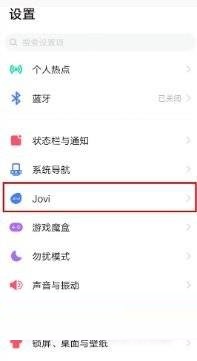
第三步:之后在页面中我们只要选择<语音助手>即可
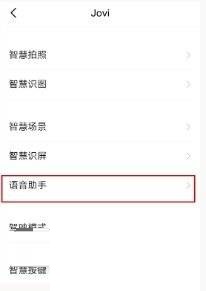
第四步:我们需要点击<语音唤醒>,然后我们可以选择唤醒词,点击开始训练
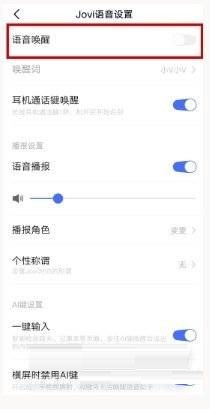
第五步:小伙伴们要记得我们需要按照提示词重复5次才行
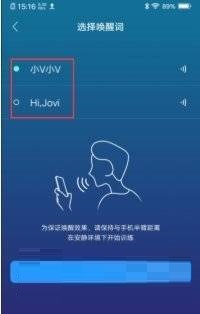

第六步:最后只要说出唤醒就完成语音唤醒了。
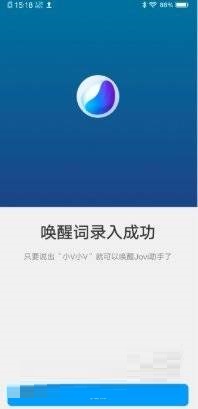
以上就是给大家分享的iQOONeo5s在哪里设置语音唤醒的全部内容,更多精彩内容尽在自由互联!
